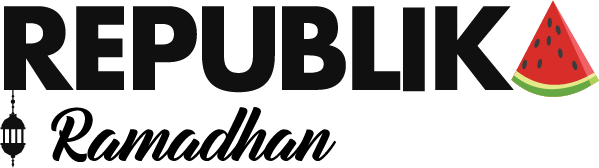Warta Ekonomi.co.id, Bogor
Zoom mencatatkan lonjakan pengguna baru pada awal tahun ini, semua karena kebijakan bekerja dari rumah (work from home) akibat pandemi COVID-19.
Penggunaan masif Zoom juga terjadi di Indonesia, entah itu untuk keperluan pekerjaan ataupun menyambung silaturahmi dengan saudara dan teman sepermainan. Sayangnya, tak semua tahu cara menggunakan Zoom dengan aman.
Menghimpun berbagai sumber, Warta Ekonomi telah merangkum cara menggunakan Zoom dengan aman. Ini dia langkah-langkahnya:
Baca Juga: Cara Download Video di Facebook, Bisa Tanpa Aplikasi Tambahan Loh!
Baca Juga: Dengan Bantuan Facebook, Aplikator Transportasi Online Ini Bisa Perluas Bisnis ke Sektor . . . .
Cara Menggunakan Zoom di Laptop
1. Buka peramban (browser), cari 'Zoom Cloud Meetingi' di mesin pencarian (Google, Bing, Yahoo).
2a. Jika kamu yang mengadakan sesi panggilan di Zoom, pilih menu 'Host' di pojok kanan laman Zoom.us.
Catatan: kamu perlu membuat akun Zoom untuk bisa menjadi penyelenggara sesi. Langkah lengkapnya ada di artikel ini.
2b. Jika kamu ingin gabung dengan sesi temanmu, minta 'Meeting ID/ID Rapat' kepada penyelenggara sesi.
3. Zoom akan terunduh secara otomatis ke laptop kamu.
4. Pasang (install) Zoom dari unduhan sebelumnya.
5. Sesi panggilan Zoom sudah bisa dimulai.
Cara Menggunakan Zoom di Android
1. Buka Play Store, ketik 'Zoom Cloud Meeting'.
2. Unduh/pasang aplikasi di ponselmu.
3. Setelahnya, aplikasi Zoom sudah dapat digunakan.
4. Buat sesi di Zoom/masukkan 'Meeting ID' dari temanmu.
Cara Menggunakan Zoom di iPhone
1. Buka App Store, masukkan 'Zoom Cloud Meeting' di kolom pencarian.
2. Unduh/pasang aplikasi di ponselmu.
3. Setelahnya, aplikasi Zoom sudah dapat digunakan.
4. Buat sesi di Zoom/masukkan 'Meeting ID' dari temanmu.
Baca Juga: 4 Tips Aman Jika Anda Masih Harus Pakai Zoom untuk Rapat